计算机密码更改记录
利用net user命令来强制修改administrator密码.doc
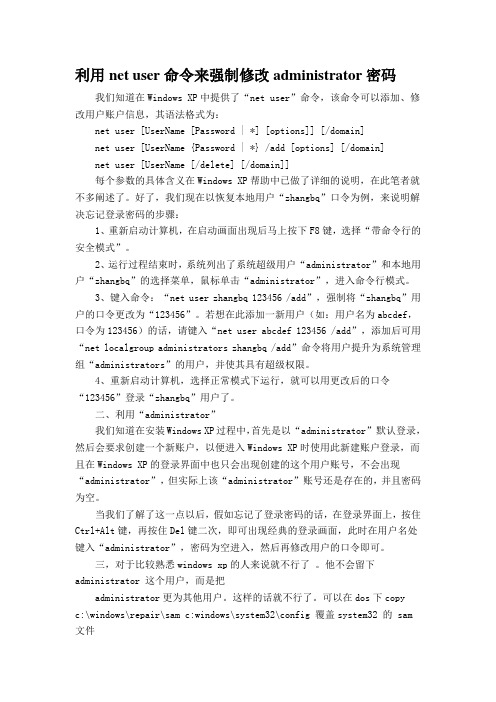
利用net user命令来强制修改administrator密码我们知道在Windows XP中提供了“net user”命令,该命令可以添加、修改用户账户信息,其语法格式为:net user [UserName [Password | *] [options]] [/domain]net user [UserName {Password | *} /add [options] [/domain]net user [UserName [/delete] [/domain]]每个参数的具体含义在Windows XP帮助中已做了详细的说明,在此笔者就不多阐述了。
好了,我们现在以恢复本地用户“zhangbq”口令为例,来说明解决忘记登录密码的步骤:1、重新启动计算机,在启动画面出现后马上按下F8键,选择“带命令行的安全模式”。
2、运行过程结束时,系统列出了系统超级用户“administrator”和本地用户“zhangbq”的选择菜单,鼠标单击“administrator”,进入命令行模式。
3、键入命令:“net user zhangbq 123456 /add”,强制将“zhangbq”用户的口令更改为“123456”。
若想在此添加一新用户(如:用户名为abcdef,口令为123456)的话,请键入“net user abcdef 123456 /add”,添加后可用“net localgroup administrators zhangbq /add”命令将用户提升为系统管理组“administrators”的用户,并使其具有超级权限。
4、重新启动计算机,选择正常模式下运行,就可以用更改后的口令“123456”登录“zhangbq”用户了。
二、利用“administrator”我们知道在安装Windows XP过程中,首先是以“administrator”默认登录,然后会要求创建一个新账户,以便进入Windows XP时使用此新建账户登录,而且在Windows XP的登录界面中也只会出现创建的这个用户账号,不会出现“administrator”,但实际上该“administrator”账号还是存在的,并且密码为空。
使用五种windows密码设置方法
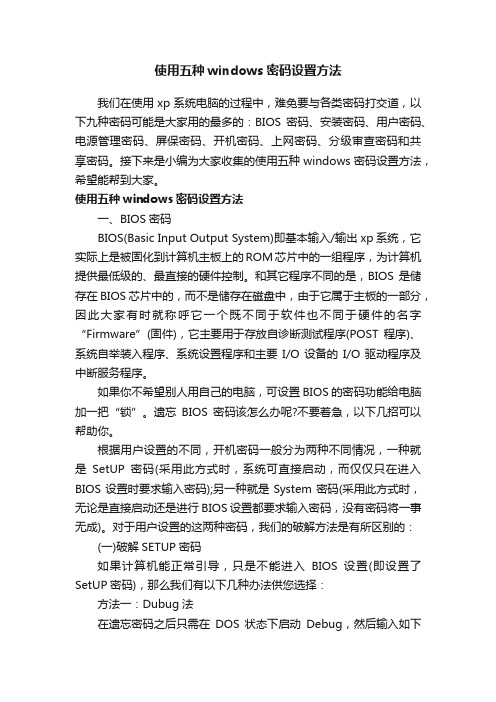
使用五种windows密码设置方法我们在使用xp系统电脑的过程中,难免要与各类密码打交道,以下九种密码可能是大家用的最多的:BIOS密码、安装密码、用户密码、电源管理密码、屏保密码、开机密码、上网密码、分级审查密码和共享密码。
接下来是小编为大家收集的使用五种windows密码设置方法,希望能帮到大家。
使用五种windows密码设置方法一、BIOS密码BIOS(Basic Input Output System)即基本输入/输出xp系统,它实际上是被固化到计算机主板上的ROM芯片中的一组程序,为计算机提供最低级的、最直接的硬件控制。
和其它程序不同的是,BIOS是储存在BIOS芯片中的,而不是储存在磁盘中,由于它属于主板的一部分,因此大家有时就称呼它一个既不同于软件也不同于硬件的名字“Firmware”(固件),它主要用于存放自诊断测试程序(POST程序)、系统自举装入程序、系统设置程序和主要I/O设备的I/O驱动程序及中断服务程序。
如果你不希望别人用自己的电脑,可设置BIOS的密码功能给电脑加一把“锁”。
遗忘BIOS密码该怎么办呢?不要着急,以下几招可以帮助你。
根据用户设置的不同,开机密码一般分为两种不同情况,一种就是SetUP密码(采用此方式时,系统可直接启动,而仅仅只在进入BIOS设置时要求输入密码);另一种就是System密码(采用此方式时,无论是直接启动还是进行BIOS设置都要求输入密码,没有密码将一事无成)。
对于用户设置的这两种密码,我们的破解方法是有所区别的:(一)破解SETUP密码如果计算机能正常引导,只是不能进入BIOS设置(即设置了SetUP密码),那么我们有以下几种办法供您选择:方法一:Dubug法在遗忘密码之后只需在DOS状态下启动Debug,然后输入如下命令即可手工清除密码:_ o 70 16_ o 71 16_ q另外,不熟悉Debug的用户也可下载一个专门破解CMOS密码的工具软件Cmospwd。
计算机维护和保障安全的10个技巧

计算机维护和保障安全的10个技巧计算机已经成为现代人生活和工作中必不可少的一部分,但是使用计算机的过程中我们也会遇到各种各样的问题,如电脑慢、系统崩溃、电脑病毒感染等。
因此,如何维护计算机并保障计算机的安全已经成为摆在我们面前亟待解决的问题。
本文将介绍10个计算机维护和保障安全的技巧,帮助大家更好的保护计算机。
1.安装杀毒软件并定时更新病毒是最常见的威胁计算机安全的问题之一,因此安装一款好的杀毒软件可以有效地保护计算机免受病毒和恶意软件的攻击。
定时更新杀毒软件能确保计算机始终得到最新的病毒库,及时防御最新的威胁。
2.使用防火墙计算机防火墙能保护计算机在互联网中的安全。
它可以阻止未经授权的远程访问和重要数据的泄露,并提供监控和报告功能以记录潜在的攻击和违规行为。
因此,在计算机上启用防火墙是必要的。
3.大数据清理长时间的使用计算机会导致各种临时文件和垃圾文件堆积在硬盘中,占用系统存储空间,降低整个计算机的性能。
因此,定期使用磁盘清理工具,清理临时文件、浏览器缓存、回收站等可以提高系统的性能。
4.升级系统和驱动程序计算机系统和驱动程序都需要不断地更新和升级,以提高系统的性能和稳定性。
因此,定期检查系统更新,更新所有必要的驱动程序和更新操作系统版本可以确保系统正常运行和稳定性。
5.备份重要数据在计算机使用过程中,数据的备份是至关重要的。
硬盘损坏、文件误删等情况随时都有可能发生,因此把重要数据建议在各种介质上备份以备不时之需。
6.多账户登录多个用户账户登录可以保证数据安全性,不同的用户可以有不同的权限和访问数据的范围。
不建议使用同一个账户登录所有信息,以避免信息泄露的风险,同时也能保证系统的稳定性和安全性。
7.安装强密码和密码管理工具强密码可以大大增加安全性,避免密码被破解。
定期更换密码,并定期清理浏览器缓存、cookie以及记录密码的文本,定期使用密码管理器来管理和更改密码也是非常重要的。
8.拒绝垃圾邮件和附件垃圾邮件和附件是电脑病毒感染的主要手段之一。
计算机使用登记表

存储
要求使用至少500GB的硬盘,推荐 使用1TB或以上。
显示器
要求使用1024x768或以上的分辨率 。
软件要求
操作系统
办公软件
推荐使用Windows 10或Linux Ubuntu 18.04或以上版本。
推荐使用Microsoft Office套件,包括 Word、Excel、PowerPoint等。
04
计算机使用流程
申请流程
提交申请
01
用户在需要使用计算机时,需向管理员提交申请,说明使用目
的、时间、地点等信息。
审核
02
管理员会对申请进行审核,根据使用者的身份和权限判断是否
批准申请。
批准与分配
03
经过审核后,管理员会根据申请者的实际需求为其分配计算机
,并通知其使用时间、地点等相关信息。
使用流程
管理人员的责任和义务
制定登记表
管理人员应负责制定计算机使用登记表,确保登记表的内容完整 、准确、规范。
宣传和培训
管理人员应向使用者宣传计算机使用登记表的重要性,并对其进 行培训,确保使用者了解如何正确填写登记表。
监督和管理
管理人员应监督计算机使用登记表的使用情况,并及时处理和反馈 异常情况。
未来发展和改进建议
全威胁。
注意事项教育
遵守规定
教育员工遵守公司制定的计算机使用规定,如禁止私自安装软 件、禁止擅自更改系统设置等。
保护公司资源
提醒员工保护公司计算机资源,如文件、数据等,避免因误操 作或恶意行为导致损失。
合理使用计算机
教育员工合理使用计算机,如避免长时间连续使用、定期休息 等,以保持身心健康。
06
完善登记表内容
计算机BIOS通用密码的修改

计算机BIOS通用密码的修改--作者:BIOS电脑信息的保密一直是一个重要的话题。
众所周知,在BIOS设置菜单中,有两个密码设置栏目:Supervisor Password(超级用户密码)和User Password(一般用户密码),可以说是电脑资料保密的第一道防线。
这两组密码搭配BIOS Features Setup 菜单中的Security Option设置,可产生多种等级的保护。
主板BIOS的通用密码可算是绕过BIOS密码的偏方秘技,万一你忘记了自己所设的BIOS密码进不了系统,就可以试试用通用密码进入。
通用密码一般是由主板厂家设置的,以便于主板厂家向用户提供技术支持。
不需要知道用户设定的密码,就可以打开电脑进行维护等。
本来这部分可以算是秘密,但因为某些原因被外界获知并通过各种渠道传递,成为众所周知的秘密了。
通用密码在理论上是不应该存在的,因为密码的设置就是为了阻止非法使用者,如果真要预留这个后门,便丧失了原始设计的意义,给某些保密性比较强的行业以及一些电脑发烧友带来一定的苦恼。
另外,虽然通用密码可以解决一时的燃眉之急,但却会随厂商而异,万一时运不济,所有的通用密码都不适合,你也只好望“码”兴叹了。
究竟有没有方法修改这个通用密码呢?答案是肯定的,就是修改主板的BIOS。
下面分别介绍一下Award BIOS和AMI BIOS的修改方法。
一、Award BIOS修改Award的BIOS使用的是modbin.exe软件。
另外,由于最后还要把BIOS代码文件写入到主板的BIOS芯片中,所以还要有相应的BIOS的刷新工具以及主板BIOS的代码文件。
主板的BIOS代码文件可以在主板厂家的网站下载,也可用刷新工具将主板上的BIOS保存下来。
由于以下操作会改变BIOS文件,请最好先做一个备份。
一切准备好之后可进行下一步工作。
在MS-DOS窗口下运行modbin软件,使用其“Load File”菜单项装入BIOS文件,这里选择装入将要修改的BIOS文件即可。
怎么更改电脑开机密码普通版精编版

怎么更改电脑开机密码普通版精编版MQS system office room 【MQS16H-TTMS2A-MQSS8Q8-MQSH16898】对于Windows XP,设置开机密码的方法一般有三种,即系统用户密码、系统启动密码和BIOS密码。
其设置方法分别如下:一、系统中设置用户密码的方法:开始→控制面板→用户帐户→选择你的帐户→创建密码→输入两遍密码→按“创建密码”按钮即可。
如果要取消密码,只要在第2步要求输入新密码时直接回车即可。
二、系统中设置启动密码的方法:Windows XP除了可以在控制面板的用户帐户里设置“用户密码”来确保系统安全外,系统还提供了一个更安全有效的“系统启动密码”,这个密码在开机时先于“用户密码”显示,而且还可以生成钥匙盘。
如果你设置了“系统启动密码”,系统就更安全了。
Windows XP设置“系统启动密码”的方法如下:单击“开始”“运行”,在“运行”对话框中输入“Syskey”(引号不要输入),按“确定”或回车,弹出“保证Windows XP帐户数据库的安全”对话框,在对话框中点击“更新”按钮,弹出“启动密码”对话框,选中“密码启动”单选项,在下面输入系统启动时的密码,按“确定”按钮即可。
要取消这个系统“启动密码”,按上面的操作后在“启动密码”对话框中选中“系统产生的密码”,再选中下面的“在本机上保存启动密码”即可,确定后启动密码就会保存到硬盘上,下次启动时就不会出现启动密码的窗口了。
“启动密码”在出现登录画面之前显示,只有输入正确的启动密码后,才会显示登录画面,用户才能输入用户名和登录密码完全登录系统。
如此,系统就有二重密码保护。
三、BIOS中设置密码的方法(不同机器有所不同):1、开机按Del键进入CMOS设置,将光标移到“Advanced BIOS Features(高级BIOS功能设置)”回车,打开“Advanced BIOS Features”页面,找到“Security Option(检查密码方式)”或“Password Check(检查密码方式)”,将其设置为“System(系统)”(注:该项有两个设定值System和Setup,设置为System时开机进入CMOS设置和进入操作系统均要输入密码;设置为Setup时仅开机进入CMOS 设置要输入密码),按Esc键回到主页面;2、在主页面将光标移到“Set Supervisor Password(超级管理员密码)”回车,在出现的窗口中输入密码并回车,在出现的窗口中再次输入同一密码并回车,CMOS便回将密码记录下来并返回主页面。
电脑密码如何修改
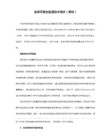
第3步:在命令提示符窗口中键入“Lusrmgr.msc”并回车(不包括双引号),打开“本地用户和组”管理工具。点击左侧的“用户”然后再右击右侧的管理员账户,选择“设置密码”。此时,会弹出一个警告窗口。大意是说修改密码后,系统中的某些信息将变得不可访问。这里主要指用EFS加密过的文件,并且此前未曾导出证书,则修改密码后这些文件将无法访问。如果没有这种文件,我没就不要理会它,直接单击“继续”,然后输入新密码,并单击确定。然后关闭“本地用户和组”和“命令提示符”窗口,并继续完成修复安装。完成安装后,系统管理员账户就重新“激活”了。
4、重新启动计算机,选择正常模式下运行,就可以用更改后的口令“123456”登录“*****”用户了。
方法(三)
用Windows xp系统安装光启动,并放入系统安装光盘。当出现第一个选择界面后按回车,出现第二个选择界面后按“R”键开始修复安装。随后安装程序会检查磁盘并开始复制文件。文件复制完成后,系统将自动重启。
如果是计算机管理员密码忘了,请用第二种方法或第三、四种方法。
方法(二)
1、重新启动计算机,开机后按下F8键不动直到高级选项画面出现后,再松开手,选择“命令提示符的安全模式”回车。
2、运行过程结束时,系统列出了系统超级用户“administrator”和本地用户“*****”的选择菜单,鼠标单击“administrator”,进入命令行模式。
如果是普通账户密码忘了请用第一种方法。
电脑密码忘了怎么办最简单方法

文章主题:如何处理忘记电脑密码的情况一、了解忘记密码的原因忘记电脑密码是人们经常会遇到的问题,一般来说,主要包括以下几个原因:1. 长时间不使用密码,导致遗忘。
2. 使用太多不同的密码,记忆混乱。
3. 突然更改密码,没有及时记录。
二、简单方法1:使用密码提示对于Windows系统,当你在登录界面输入错误密码时,系统会显示“密码错误”和“重试”选项。
点击“密码错误”旁边的“重置密码”,如果你没有设置密码提示,系统会要求你输入预先设置的密码重置磁盘。
三、简单方法2:使用管理员账户重置密码1. 通过管理员账户登录系统。
2. 打开“计算机管理”,点击“本地用户和组”和“用户”。
3. 选择你忘记密码的账户,右键点击“重置密码”。
四、深入探讨:使用安全模式重置密码1. 重启电脑,并在系统启动时按下F8键,进入安全模式。
2. 选择“安全模式下的命令提示符”,输入以下命令并回车:net user 用户名新密码3. 重新启动电脑,用新密码登录。
五、如果以上方法都不奏效:使用重置盘如果你之前制作了重置密码盘,可以借助该盘轻松重置密码。
具体操作步骤如下:1. 在登录界面输入错误密码,系统会提示你使用重置盘。
2. 连接重置盘,按照引导操作即可重置新密码。
六、总结回顾当你忘记电脑密码时,不要慌张,可以尝试简单方法:使用密码提示或管理员账户重置密码。
如果这些方法无效,可以通过安全模式或重置盘来解决。
避免忘记密码的最好方法是建立良好的密码管理习惯,定期更新密码,养成记忆的方式,避免遗忘。
七、个人观点作为一名资深用户,我认为遇到忘记密码的情况是很平常的,重要的是要保持冷静和耐心,有备无患,提前制作重置盘是非常重要的。
更加注重密码管理的重要性,定期更新密码,避免使用相同的密码,可以有效降低忘记密码的风险。
文章结束。
忘记密码是一件很烦人的事情,但同时也是可以解决的。
在现代社会中,我们的生活离不开各种密码,包括电脑密码、手机密码、银行密码等等。
